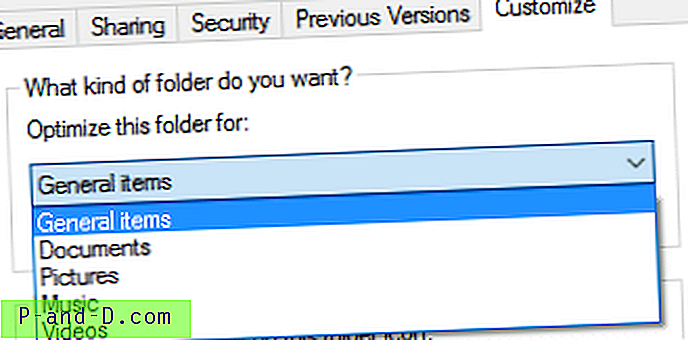Kokkuvõte: Windows 10 File Explorer seiskub kaustatüübi automaatse tuvastamise ajal sõnaga “Working on it…”. Ja varasemates Windowsi versioonides võib Windows mõnikord kaustadele vale malli määrata, kui sisu avastus või nuusutamine läheb valesti või kui registri kaustavaate sätted on segamini.
Näiteks Windowsi varasemates versioonides, kui avate tekstifaile sisaldava kausta, võib Windows määrata sellele muusikamudeli valesti ja näidata seeläbi kõiki ebaolulisi veerge, näiteks Artisti nimi, Albumi pealkiri, Loo number, Žanr jne.
Windows 10 File Explorer “Working on it ..” ja roheline edenemisriba
Ehkki vale kausta tüübi määramine pole Windowsi uuemates versioonides enam probleem, aeglustab Windows 10 File Explorer suure hulga failidega kaustade avamist või ripub üles.
Kui teil on kaust, mis sisaldab tohutul hulgal faile (eriti võib teie kaust Allalaadimised mõne aja jooksul rahvarohkeks muutuda), lukustaks File Exploreri teade „Töö sellega ...”. Parandus on kausta malli käsitsi seadistamine, mis tundub enamiku kasutajate jaoks toimivat.
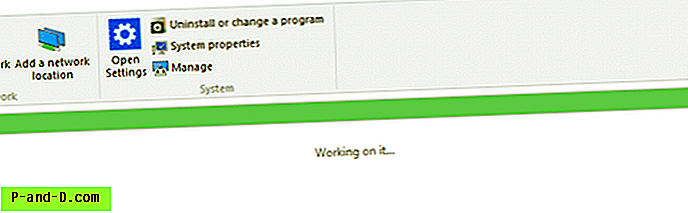
1. samm: määrake kausta tüübi mall käsitsi
Selle probleemi saate lahendada kaustade kaupa järgmiselt.
- Avage kaust, millele on määratud vale mall
- Paremklõpsake kausta tühja ala ja valige Atribuudid
- Klõpsake vahekaarti Kohanda
- Jaotise Optimeeri seda kausta jaoks jaoks jaoks valige loendikastist sobiv üksus.
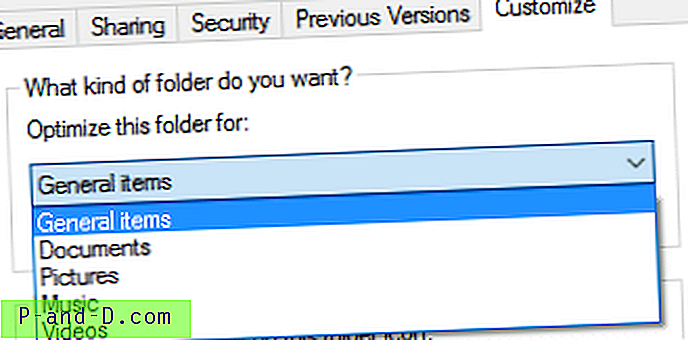
- Klõpsake nuppu OK.
2. samm: keelake Windowsi kaustade sisu nuusutamine (avastus)
Võite takistada Windowsil kausta sisu nuusutamast ja kausta tüübi malli automaatse määramise. Selleks luuakse järgmine registrivõtme, kasutades registriredaktorit ( regedit.exe ).
HKEY_CURRENT_USER \ Tarkvara \ Klassid \ Kohalikud seaded \ Tarkvara \ Microsoft \ Windows \ Shell \ Kotid \ AllFolders \ kest
Pärast ülaltoodud võtme loomist looge uus String (REG_SZ) väärtus nimega FolderType ja määrake selle väärtuse väärtuseks NotSpecified või Generic
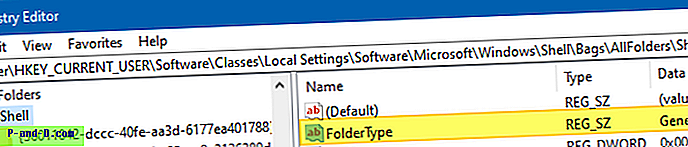
NotSpecified (või Generic ) vastab kausta tüübi mallile General items (Windowsi eelmistes versioonides All Items ).
Pärast ülaltoodud registrisätte rakendamist otsib Windows kausta esmakordsel avamisel AllFoldersi registrivõtit ja kui see on olemas, loeb see sealt kaustatüübi malli. Nii et igale uuele kaustale on vaikimisi määratud kausta Üldised üksused mall, olenemata sellest, mis sisu see kaust on. Kuid vajadusel saate kaustatüübi malli kaustade kaupa kohandada, kasutades vahekaarti Kohandamine, nagu on selgitatud selles artiklis.
Märkus. Olemasolevad kaustad, mille seadistus FolderType määrati juba enne ülaltoodud registrisätte rakendamist, ei mõjuta ja neil on olemasolev kaustatüüp . Ja see registriseade ei takista teil üksikute kaustavaadete ja muude sätete kohandamist.
3. samm: lähtestage kiire juurdepääs täielikult
Mõne kasutaja puhul ilmneb probleem ainult kiirpääsu vaate avamisel, kuhu vaikimisi avaneb File Explorer. Sel juhul proovige kustutada üksused Kiirjuurdepääs kinnitatud ja Viimati, kustutades vastava .automaticdestinations-ms faili. Samuti saate failihalduri Windows 10 jaoks avada jaotises „See arvuti”
Kui File Explorer on endiselt aeglane, kas avate selle arvuti või kiirpääsu vaate, siis võib aidata kiirpääsu täielik lähtestamine. Pidage meeles, et järgmine toiming eemaldab kõik kiirpääsul kinnitatud ja hiljutised üksused.
Avage käsuviip ja käivitage järgmised käsud:
cd / d% AppData% \ Microsoft \ Windows \ Recent \ AutomaticDestinations del f01b4d95cf55d32a.automaticDestinations-ms
See lähtestab kiire juurdepääsu täielikult. Kui see ei aita, kustutage kõik selle kausta .automaticDestinations-ms failid, käivitades käsu:
del * .automaticDestinations-ms exit
Tähtis: kustutades kõik selles kaustas olevad failid .automaticDestinations-ms, eemaldatakse kõigi programmide hüpiknimekirjade kinnitatud elemendid.
Kiirpöörduse andmete kustutamine parandas mõne arvuti jaoks ka selle arvuti aeglast avamist.